|
LMMS v.0.4.0 RC3 LMMS - бесплатная межплатформенная альтернатива коммерческим программам типа FL Studio. Включает создание мелодий и битов, синтез и микширование звуков, и аранжировку сэмплов. Подключение MIDI клавиатуры, дружественный и современный интерфейс.
Функции:
Редактор Song-Editor для составления песни
Редактор Beat+Bassline-Editor для создания ударных и басовых партий
Удобная виртуальная клавиатура для редактирования паттернов и мелодий
FX микшер с 64 FX каналами и произвольным количеством эффектов
Множество инструментов и эффекторных плагинов
Полная, определяемая пользователем, трековая автоматизация и управляемые компьютером источники автоматизации
Совместимость со многими стандартами, типа SoundFont2, VST (i), LADSPA, ГАС Patches, и полная поддержка MIDI
Импорт MIDI и FLP (проект Fruity loops Studio) файлов.
Вы можете скачать эту программу также и отсюда:
Читайте статью о программе LMMS: LMMS. Из Linux-a в Windows Для обычного пользователя программы ОС Linux - тёмный лес. Тем более музыкальный софт. Да и вообще, это отдельная платформа и одинаковые продукты для Windows и Linux можно сосчитать по пальцам. Однако, встречются такие экземплярчики как секвенсор LMMS, изначально созданный для Linux. Первый плюс в сторону этой программы - то, что она бесплатная, как и другой софт для Linux. Об остальных возможностях речь пойдет ниже. Первый запуск При первом запуске, как и при всех последующих, запускается окно настроек (рис. 1). 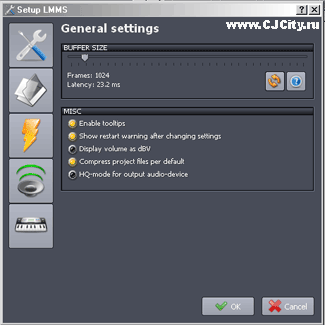 Рисунок 1. Настройки программы. Настроек довольно мало. В общих настройках (General settings) устанавливается буфер для звуковой платы, хотя сами настройки выхода звука выведены в отдельную подгруппу. Также удивляют настройки как аудио (значок динамика), так и миди (значок синтезатора). В них присутствуют не стандартные windows - устройства и не asio, а какие-то свои собственные драйвера. Хотя в работе были успешно проверены несколько звуковых плат. Был выбран интерфейс SDL, т.к. он один был доступен. Возможно, из-за этого не получалось записывать звуковые дорожки. После настроек переходим к интерфейсу. Интерфейс Интерфейс очень напоминает Fruity loops (рис. 2). 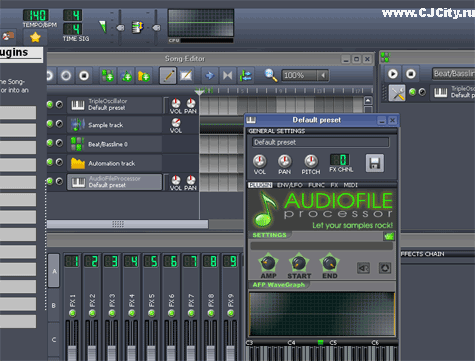 Рисунок 2. Фрагмент интерфейса LMMS. Да и не удивительно, ведь разработчики включили возможность импорта файлов из Fruity loops. Цветовая гамма тоже схожая с Fruity loops, как и окна, и осциллоскоп, и панель управления, и даже микшер. Хотя до Fruity loops она явно не дотягивает. Если окинуть взглядом всё рабочее пространство, то видно что оно состоит из следующих окон: Song editor, Beat+Bassline editor, Fx Mixer и Controller rack. Остальные инструменты припрятаны с глаз. Каждый в отдельности разбирать не имеет смысла, но всё же. Song editor Это и есть основное окно программы. Его можно сравнить с Playlist в Fruity loops (рис. 3). 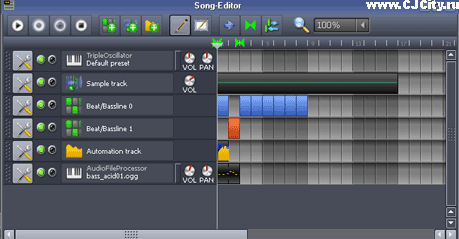 Рисунок 3. Окно Song editor. Как и в большинстве секвенсоров по левую сторону - типы треков, по правую - область редактирования с событиями (или «кубиками» в народе). Существует несколько типов треков - инструменты (со значком клавиатуры синтезатора), семпл - треки (sample track), треки - паттерны (beat/bassline) и треки автоматизации (automation track). О них поговорим чуть позже. В верхней части - транспортная панель с небогатым набором (play, stop и два типа record, хотя в моём случае ни один не заработал) и панель инструментов. На панели инструментов можно добавлять треки в проект (кнопочки со значками «+»). Правее стоят режимы редактирования - карандашик (для создания новых событий) и рамка - для выделения и перемещения событий. Также есть масштаб и три кнопки для режима скроллинга, зацикливания и возврата в начало после стопа. Также возле значка лупы отображается текущий масштаб, который меняется не плавно, а имеет фиксированные значения. Как же здесь писать музыку? Создали мы новый проект, смотрим на Song editor. Но что делать дальше? Это зависит от того что мы хотим. Например, мы хотим создать синтезаторную партию. Для этого нужно вставить какой-то синтезатор, допустим, один из встроенных. Для этого просто выберем карандашик и создадим новое событие в треке Triple oscillator (он и будет в нашем случае синтезатором) (рис. 4). 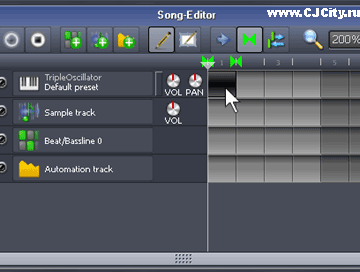 Рисунок 4. Создаем новое событие для инструмента Triple oscillator. Пока наше событие занимает только один такт. Теперь кликаем по нему 2 раза и открывается знакомое по другим секвенсорам окно piano roll для этого события (рис.5) 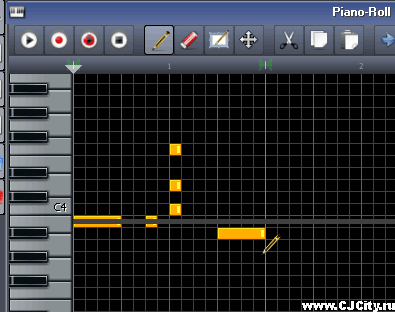 Рисунок 5. Окно Piano roll. Теперь можно «рисовать» в нём наши ноты, пользуясь различными стандартными инструментами (ластик, карандаш, ножницы). Для тех, кто обладает миди-клавиатурой и хочет записать партию вживую, нужно нажать кнопочку записи (красный кружочек в белом), но сначала сделать вот что. Перейти к окну Song editor и выбрать своё миди-устройство. Для этого нажимаем на кнопке в левой части дорожки, выбираем midi и своё устройство (рис. 6). 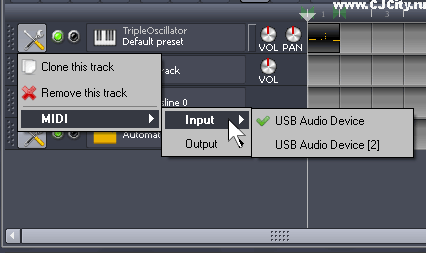 Рисунок 6. Выбор миди-устройства для дорожки. Добавляем динамику Ну, с piano roll-ом всё понятно. Теперь посмотрим что такое дорожка автоматизации. Как и в других редакторах, это - дорожка для изменения какого-то параметра во времени. Допустим, мы хотим сделать изменение высоты (pitch) нашего инструмента TripleOscillator во время проигрывания. Для этого у нас в основном окне редактора должен быть установлен хотя бы один трек автоматизации (automation track, со значком жёлтой «горки»). Потом открываем наш инструмент нажатием на нём один раз и зажав ctrl «тянем» этот контроллер на дорожку автоматизации (рис. 7) 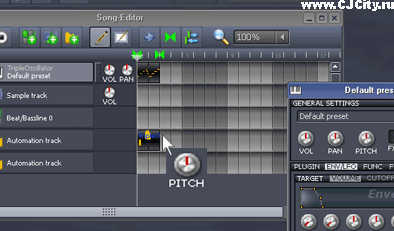 Рисунок 7. «Перетягиваем» контроллер. После этого у нас появляется новое событие на дорожке автоматизации. Кликнув по нему 2 раза у нас открывается редактор автоматизации (automation editor), в котором мы «рисуем» изменения высоты (pitch). Кроме основного окна есть Beat+Bassline editor. Принцип в чём-то схож с Fruity loops, но возможностей явно меньше. Например, невозможно изменять высоту ноты. Он скорее больше подходит для ударных. Итак, мы рисуем в нём пошагово ноты (рис. 8). 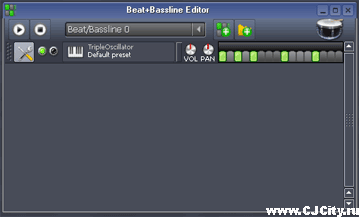 Рисунок 8. Пошаговый редактор Beat+Bassline.
Как видно из рисунка, мы «рисуем» ноты для инструмента TripleOscillator, при этом выбран нулевой паттерн (beat/bassline 0). Нажимая на кнопочку Add beat/bassline (зелёный квадратик с плюсиком), мы создаем следующий чистый паттерн (beat/bassline 1, 2 и т.д.). Последовательность их проигрывания мы выстраиваем в основном редакторе (рис. 9).
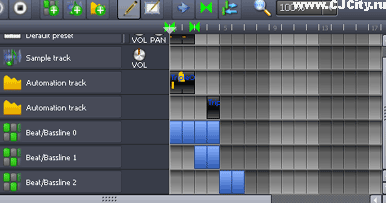 Рисунок 9. Паттерны в аранжировке. На рисунке 9 у нас 4 такта играет нулевой паттерн, 3 и 4 такты - первый и нулевой паттерн, а 5 и 6 такты - второй паттерн. Встроенные плагины и семплыС левого края совсем неприметно притаилась ещё одна панель с кнопочками. Здесь хранятся встроенные инструменты и семплы LMMS (рис. 10). 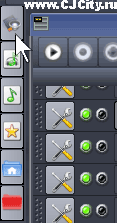 Рисунок 10. Панель встроенных инструментов. Первая кнопочка открывает самое интересное - браузер инструментов (Instrument plugins). Здесь расположены все встроенные инструменты (рис. 11). 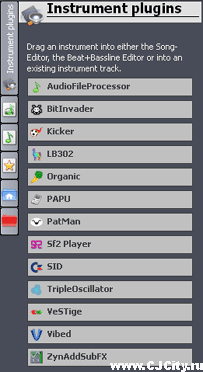 Рисунок 11. Браузер инструментов. Всего доступно 13 инструментов. Помимо синтезаторов здесь есть и плагины другого типа. Например, Audio file processor - это семплер, хотя и довольно примитивный. К слову, все семплы «перетянутые» из браузера семплов, автоматически открываются в Audio file processor-е, то есть носят характер инструмента. Кроме того, есть пару инструментов для загрузки банков некоторых звуковых плат (SF2 Player для SB-совместимых, PatMan - для GUS). Возможность запускать VST-инструменты тоже есть, правда через свой встроенный плагин VeSTige. Хотя интерфейс и не очень удобный, т.к. приходится загружать dll-файлы инструментов вручную, но работают они довольно сносно. Из синтезаторов хочу отметить эмуляторы старых звуковых процссоров. Так, BitInvader даёт забавный 8-битный звук, SID - эмулирует процессор компьютера Commodore 64, а PAPU вообще эмулирует звук игровой приставки Gameboy. 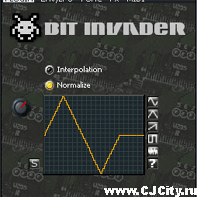 Рисунок 12. Окно инструмента BitInvader. Следующая кнопочка открывает браузер проектов (My Projects). Здесь собраны заводские проекты, а также созданные пользователем. Для примера работы LMMS можно зайти в каталог cool_songs и послушать какие треки сочиняют в LMMS. Во вкладке My Samples находятся встроенные семплы, разбитые по категориям. Ничего сверхьестественного нет, хотя вкладка Drumsynth имеет довольно неплохую библиотеку ударных тоже разбитых по категориям. Хранятся они в формате *.ds. Вкладка My presets открывает нам доступ к пресетам для встроенных синтезаторов. Всё разбито по инструментам. Причем, если «перетащить» пресет в окно аранжировки, то создастся новый инструмент с этим пресетом. Довольно неплохие звуки сделали разработчики для ZynAddSubFX. Хотя, к сожалению, прослушать их можно, но при перетаскивании появляется ошибка. В результате приходится открывать каждый эффект уже из окна самого плагина. Две нижние вкладки My Home и Root directory вынесены, судя по всему, для заполнения пустоты. Другого применения я им не увидел. Микшер, эффекты и сохранение Микшер тут тоже очень напоминает Fruity loops. Доступно 4 группы (A, B, C, D) по 16 дорожек в каждой - итого 64 и мастер-дорожка (рис. 13). 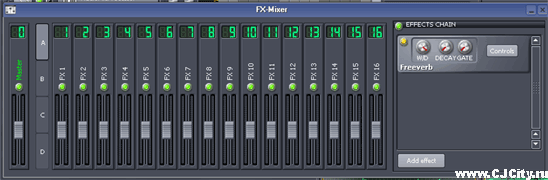 Рисунок 13. Микшер Справа от регуляторов громкости для дорожек находится ячейка эффектов (Effects chain) куда мы вставляем эффекты, нажимая на Add effect. Доступно несколько десятков встроенных эффектов. Поддержки VST и DX плагинов нет. Интересно то, что система здесь такова, что при создании нового инструмента или другой дорожки для него не создаcтся новой дорожки и его звуковой поток направляется автоматически на общую дорожку Master. Назначать дорожку эффектов мы должны вручную. Открываем нашу дорожку в окне аранжировки. Кликаем по ней, открываются её свойства, теперь и выбираем на какой трек в микшере будет направлен её звуковой поток (рис. 14). 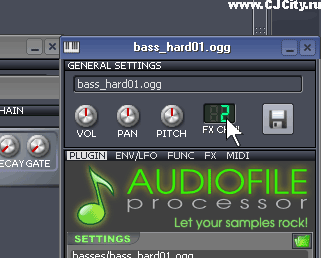 Рисунок 14. Назначение эффекта для дорожки.
На рисунке 14 мы назначили дорожку 2 в микшере для инструмента bass_hard01.
Для нашего инструмента также можно назачать эффект независимо от микшера. Для этого в её свойствах нужно открыть вкладку FX и там добавить нужные эффекты.
Сохраняются файлы в своём формате mmp или mpt. Есть возможность экспорта в wav файл или в ogg, в mp3 нет.
Заключение
На первый взгляд LMMS - хорошая звуковая студия. Особенно «подкупает» интерфейс похожий на Fruity loops. Но, к сожалению это далеко не Fruity loops. Во-первых, не понравилось то, что он довольно глючный. То ли это сложности портирования под Windows, то ли общие недоработки - неизвестно. Хотя, в общем, создать свой трек с его помощью вполне возможно. Под конец хочу вынести вкратце плюсы и минусы LMMS.
Плюсы:
бесплатный;
поддержка внешних миди-устройств;
своя база семплов, инструментов и эффектов;
неплохие возможности аранжировки и сведения (piano roll, многоканальный микшер с эффектами, автоматизация);
возможность использования VST-инструментов;
возможность импорта и экспорта в некоторые форматы (ogg, flp).
Минусы:
высокая загрузка ЦП и нестабильность;
нет поддержки DX и VST эффектов;
нет поддержки как ASIO, так и стандартных Windows драйверов;
невозможно экспортировать проект в миди файл.
|